Excel计算总和的方法及一行总和的计算
本文主要介绍了在Excel中计算总和的方法以及如何计算一行的总和。在Excel中,总和是一项非常常见的计算操作。通过使用SUM函数和自动计算功能,可以轻松地计算出所需的总和。
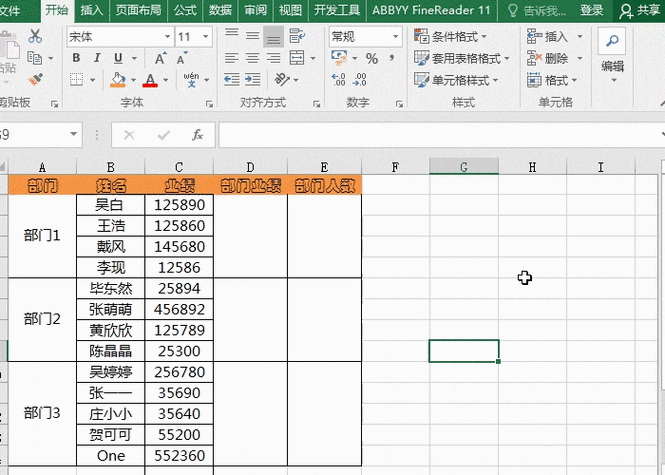
在Excel中,计算总和的最常用方法是使用SUM函数。SUM函数是一个内置函数,可以用于计算一组数字的总和。在使用SUM函数时,可以通过两种方式来指定要计算的数字范围:
1. 手动选择范围:在公式栏中输入"=SUM(",然后手动选择要计算总和的数字范围。例如,要计算A1到A10单元格中数字的总和,可以输入"=SUM(A1:A10)"。
2. 输入范围:在公式栏中输入"=SUM(",然后直接输入要计算总和的数字范围。例如,要计算A1到A10单元格中数字的总和,可以输入"=SUM(A1,A2,A3,A4,A5,A6,A7,A8,A9,A10)"。
无论是手动选择范围还是输入范围,最后都需要在公式末尾添加")",然后按下回车键即可计算出总和。
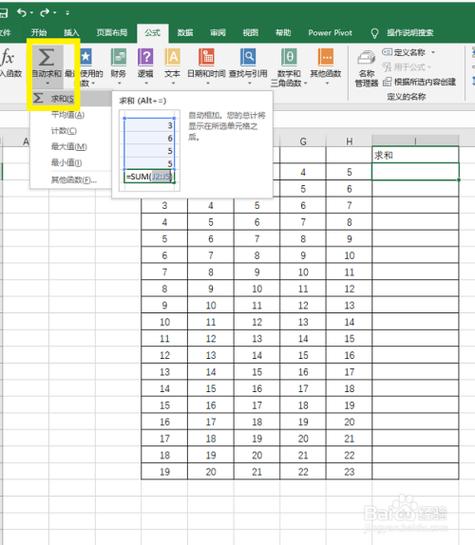
要计算一行的总和,可以使用SUM函数的快捷方式。在Excel中,可以直接选中一行的单元格,然后在状态栏中查看所选单元格的总和。
1. 选中一行的单元格:鼠标点击行号,将整行的单元格选中。
2. 查看总和:在Excel的状态栏中,在右侧会显示所选单元格的总和。例如,如果选中的是A1到A10行的单元格,那么状态栏中会显示这些单元格的总和。
需要注意的是,状态栏默认情况下只会显示总和。如果想要在状态栏中显示其他计算结果,可以通过右键点击状态栏,选择所需的计算结果。
除了使用SUM函数和状态栏来计算总和外,Excel还提供了自动计算功能。自动计算功能可以帮助用户快速计算所选单元格范围的总和,均值,最大值,最小值等。
要使用自动计算功能,可以选择要计算的单元格范围,然后在Excel的工具栏中点击"自动计算"按钮。在点击该按钮后,会在所选单元格下方的状态栏中显示总和,均值,最大值,最小值等计算结果。
自动计算功能还可以通过右键点击所选单元格,选择"自动求和"来使用。选择"自动求和"后,会在所选单元格下方显示总和。
总结:在Excel中,计算总和是一项非常常见和重要的操作。通过使用SUM函数和自动计算功能,可以轻松地计算出所需的总和。同时,可以使用状态栏和自动计算功能来计算一行或多行的总和。
BIM技术是未来的趋势,学习、了解掌握更多BIM前言技术是大势所趋,欢迎更多BIMer加入BIM中文网大家庭(http://www.wanbim.com),一起共同探讨学习BIM技术,了解BIM应用!